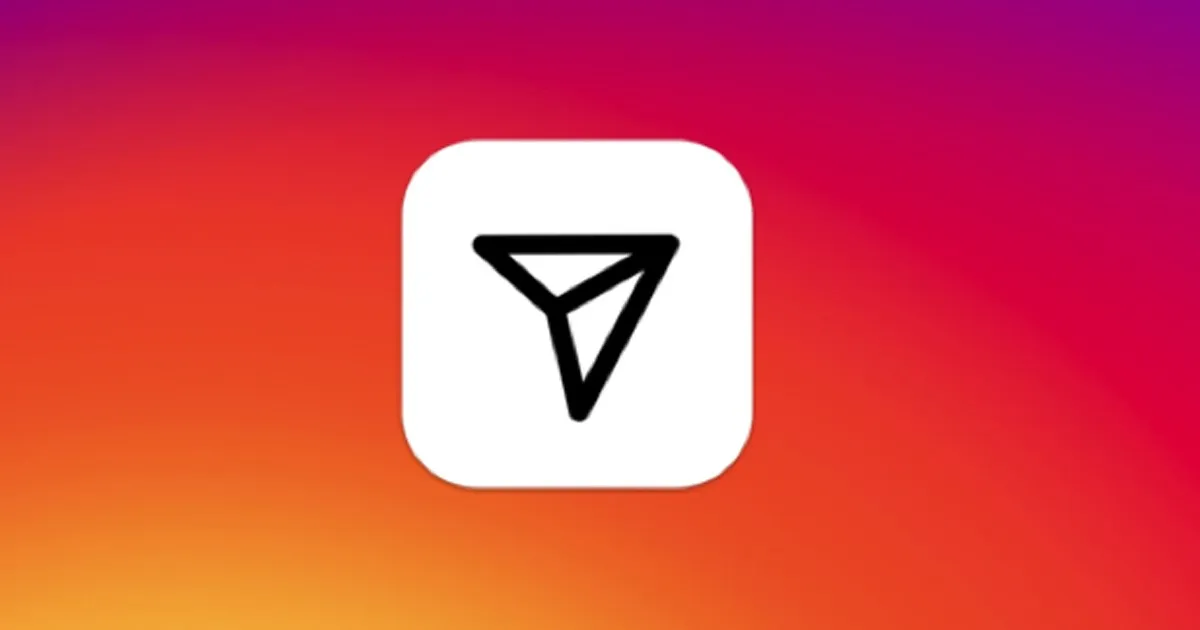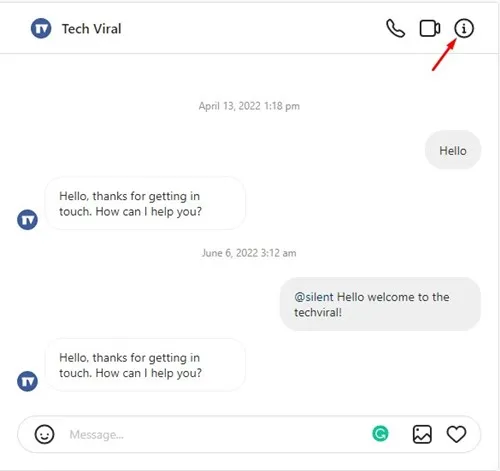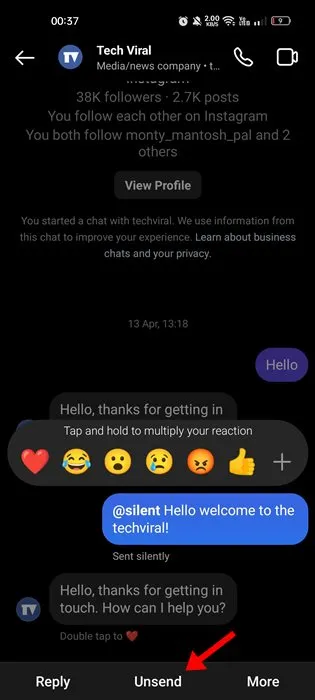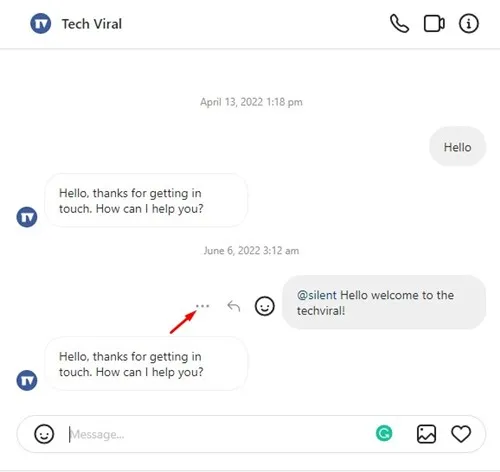Instagram はメッセージ機能で知られていませんが、チャットで友達に連絡することはできます。 Instagram のプライベート メッセージ システムはあまり話題にされていませんが、必要なすべての機能を備えています。
Instagram のダイレクト メッセージ機能を使用すると、すべてのメッセージを完全に制御できます。 保持および削除するメッセージを選択することもできます。 それだけでなく、Instagram には、チャット内の人々からメッセージを削除する「送信解除」と呼ばれる機能もあります。
したがって、Instagram メッセージを削除する場合は、「送信取り消し」機能を使用する必要があります。 この記事では、Instagram メッセージを削除する方法について説明します。 道はとても簡単です。 言及されているように、それらに従ってください。 始めましょう。
Instagramメッセージを削除する4つの最良の方法
Instagramでメッセージを削除するにはいくつかの方法があることに注意してください。 たとえば、会話全体を削除できますが、受信者側のメッセージは削除されません。 同様に、両方の側からメッセージを削除する場合は、送信取り消し機能を使用します。
1)インスタグラムの会話を丸ごと削除する方法(携帯)
あなたがしたい場合は Instagram の会話全体を削除する モバイルの場合は、次の簡単な手順に従う必要があります。 Instagramの会話全体を削除する方法は次のとおりです。
1. Instagram モバイルアプリを開き、 メッセンジャーアイコン 右上隅にあります。
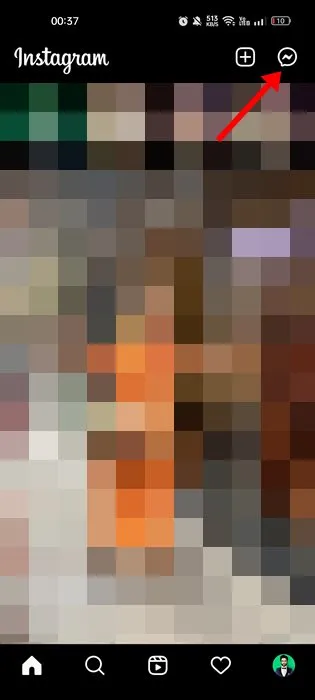
2. これで、すべての会話のリストが表示されます。 ここであなたがする必要がある 会話をクリック 削除したいこと。
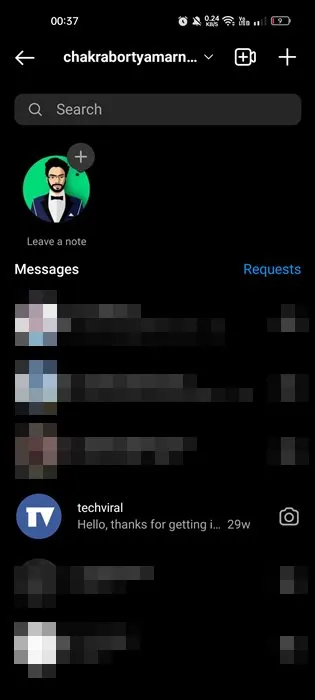
3. 表示されるオプションのリストから、「 削除
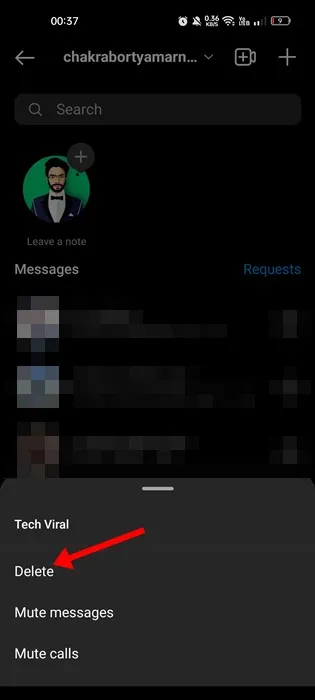
これは! これは、Instagram アプリで会話全体を削除する方法です。
2) Instagramの会話全体を削除する方法 (デスクトップ)
Instagram の Web バージョンを使用してチャットで友達と通信している場合は、次の手順に従う必要があります。 これがあなたがする必要があることです。
1. まず、お気に入りの Web ブラウザーを開き、Instagram.com にアクセスします。 次に、Instagram アカウントにログインします。
2. 次に、アイコンをクリックします メッセンジャー 上部のツールバーにあります。
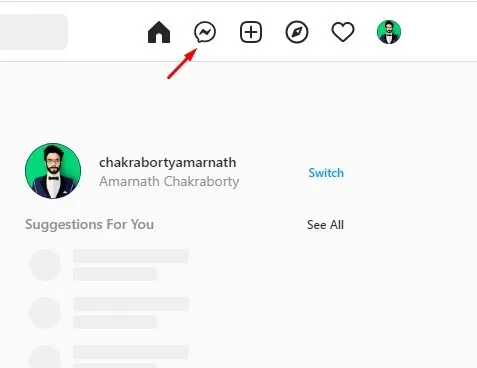
3. 削除する会話を選択します。 チャット ウィンドウで、アイコンをタップします。 情報 右上隅にあります。
4. チャット情報画面で、 チャットを削除する .
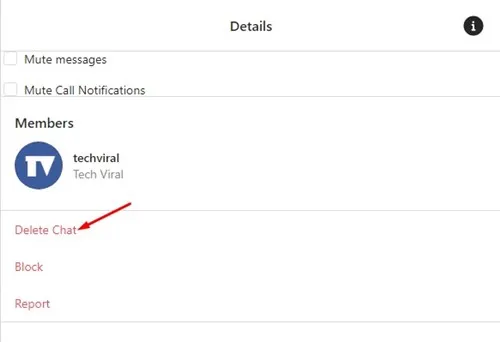
これは! これは、デスクトップ上の Instagram メッセージを削除する方法です。
3) Instagram(モバイル)から個々のメッセージを削除する方法
Instagram で個々のメッセージを削除する場合は、代わりに次の手順に従ってください。 これにより、両端で選択したメッセージが削除されます。
1. まず、Android/iOS デバイスで Instagram アプリを開きます。 その後、 を押します。 メッセンジャーのアイコン 右上隅にあります。

2.今 チャットを開く メッセージを削除したい場所。
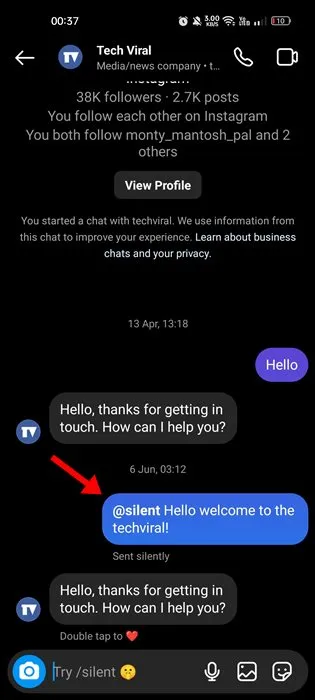
3.さて、 メッセージを長押し 削除したい。 表示されるオプションのリストから、「 送信をキャンセルする
4. 確認プロンプトで、 ボタンを押します 送信をキャンセルする もう一度。
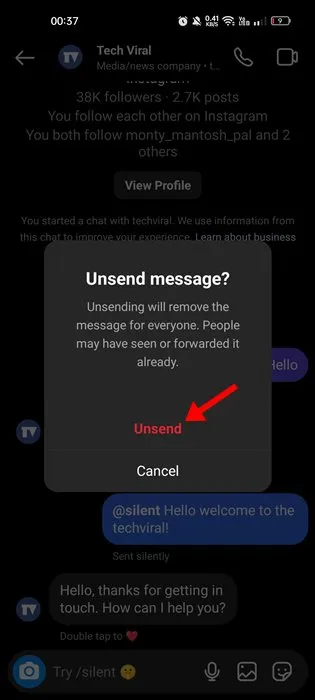
これは! メッセージの送信を取り消すと、メッセージは両端から消えます。
4) ウェブ上の単一の Instagram メッセージを削除する方法
Instagram の Web バージョンでは、次の手順に従って XNUMX つのメッセージを削除する必要があります。 これがあなたがする必要があることです。
1. まず、Instagramのウェブ版を開き、アイコンをタップします メッセンジャー。 アイコンは右上隅に配置されます。
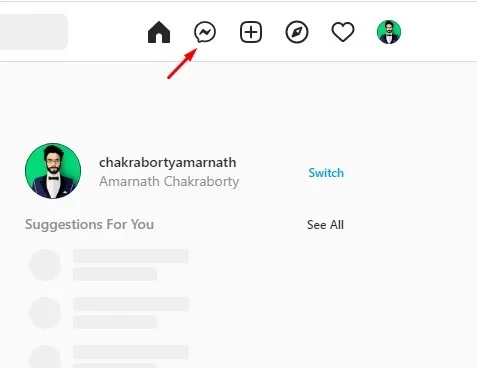
2. 削除するメッセージを見つけます。 メッセージの上にマウスを移動し、クリックします XNUMXつのポイント .
3. 表示されるオプションのリストから、「 送信をキャンセルする
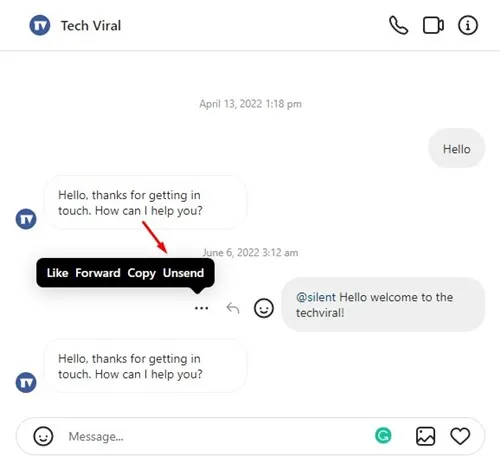
これは! このようにウェブ版からインスタグラムのメッセージを個別に削除することができます。
Instagramでメッセージを非表示にする方法
メッセージを削除したくない場合は、メッセージを非表示にすることができます。 ただし、問題は、Instagram では、プラットフォーム上でチャットを非表示にしたりアーカイブしたりすることはできません.
ただし、同じことを実現できるソリューションが XNUMX つあります。 この記事では、Instagramでメッセージを非表示にするXNUMXつの最良の方法を共有しました. XNUMX つはバニッシュ モードを使用し、もう XNUMX つはアカウントの種類を切り替える必要があります。
だから、ここに詳細なガイドがあります インスタグラムのメッセージを削除する方法 簡単な手順で。 Instagramでメッセージを削除するのは非常に簡単で、モバイルとデスクトップから実行できます. Instagram メッセージの削除についてさらにサポートが必要な場合は、以下のコメントでお知らせください。 また、記事が役に立った場合は、友達と共有してください。